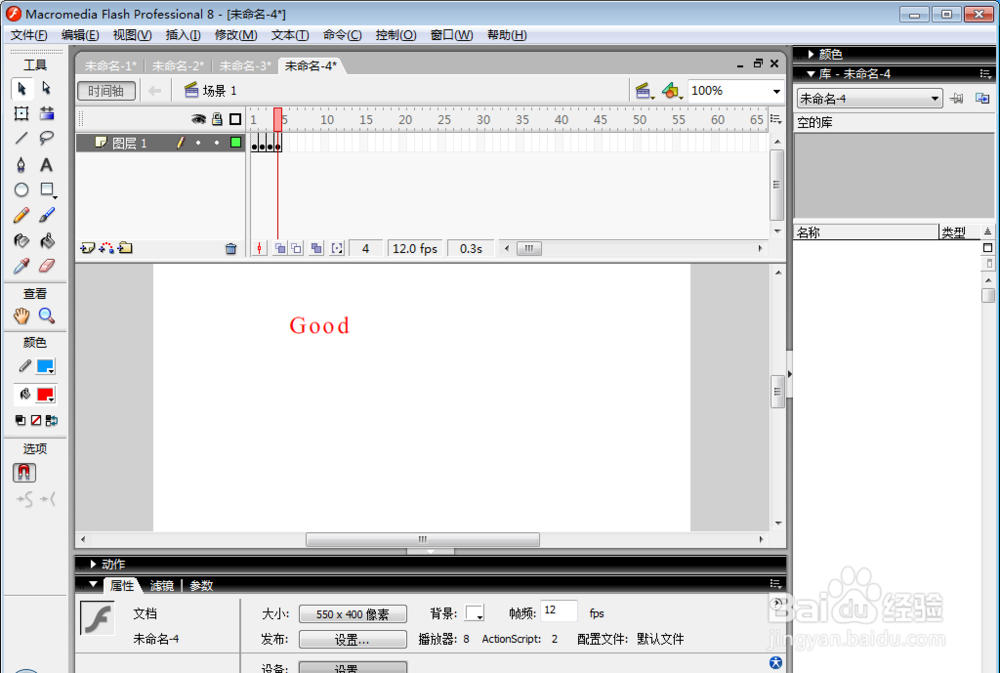1、打开flash软件,进入flash的工作界面;
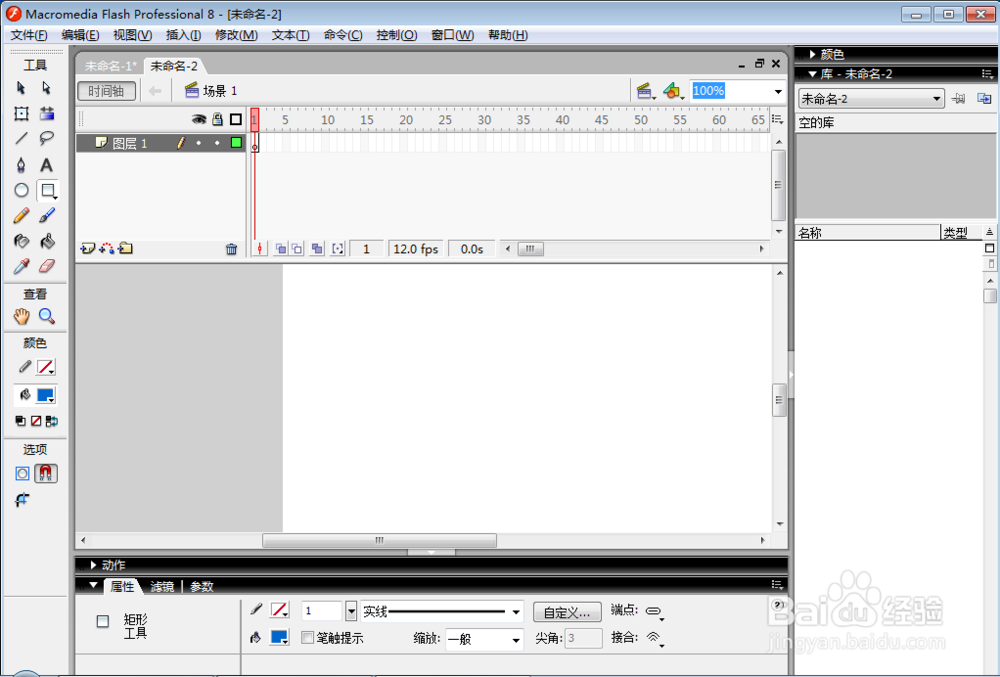
2、点文本工具,定义好颜色后,输入第一个字符G;
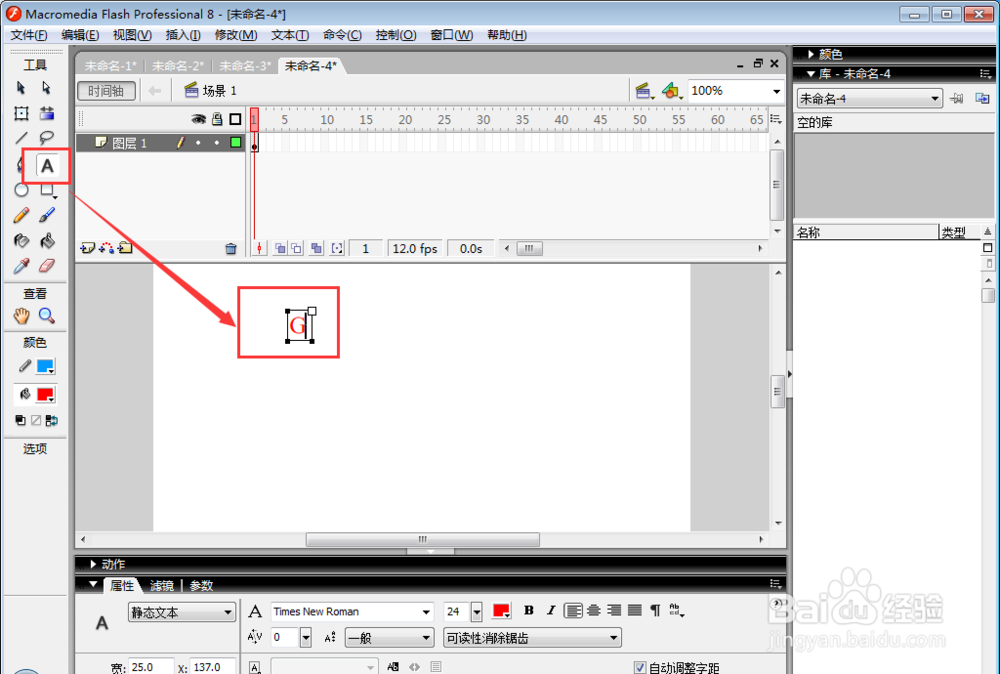
3、在第2帧上按鼠标右键,选择插入一个关键帧;
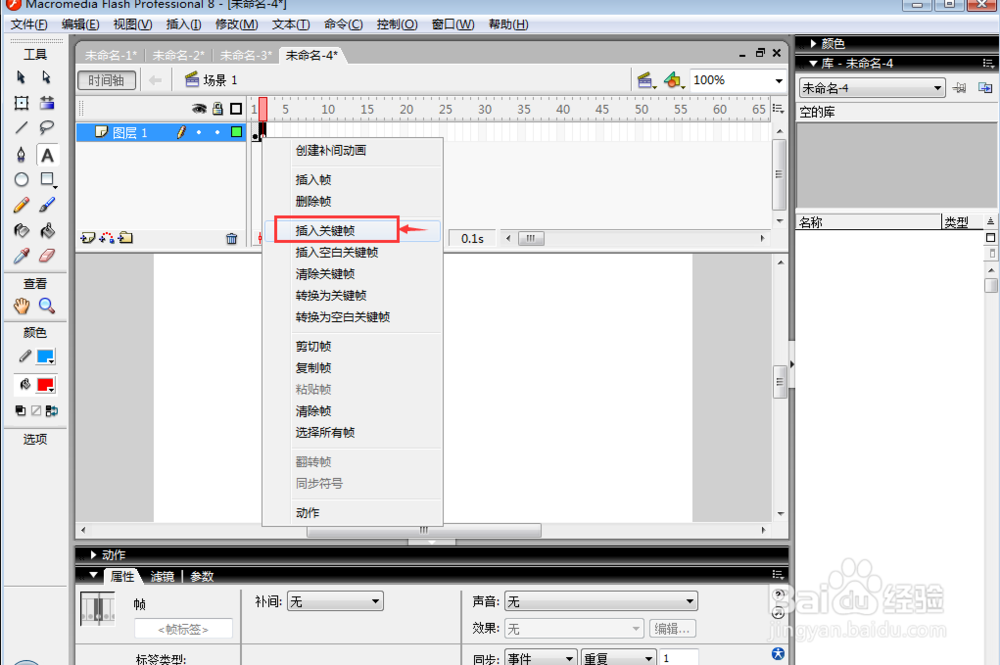
4、按文本工具,输入第二个字符o;
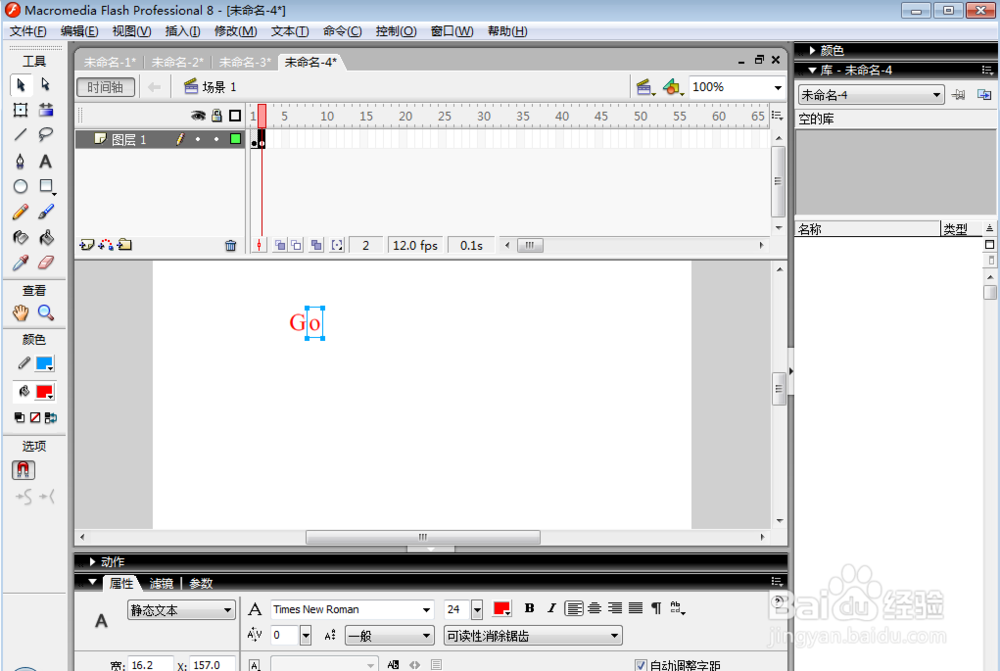
5、用同样的方法创建出第三个关键帧,输入字符o;
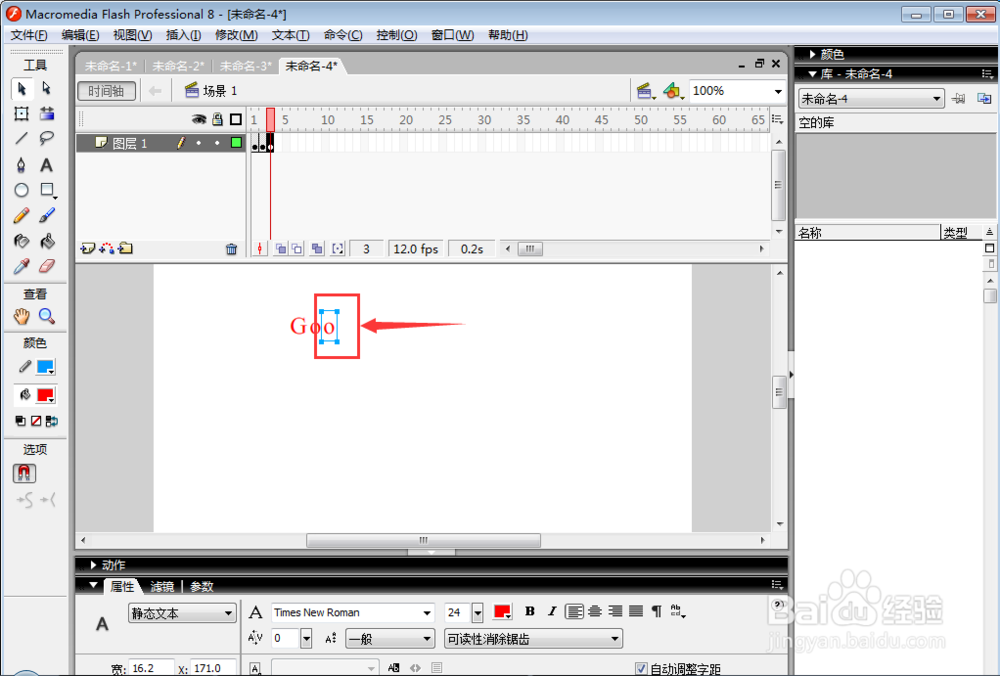
6、最后创建出第四个关键帧,输入字符d;
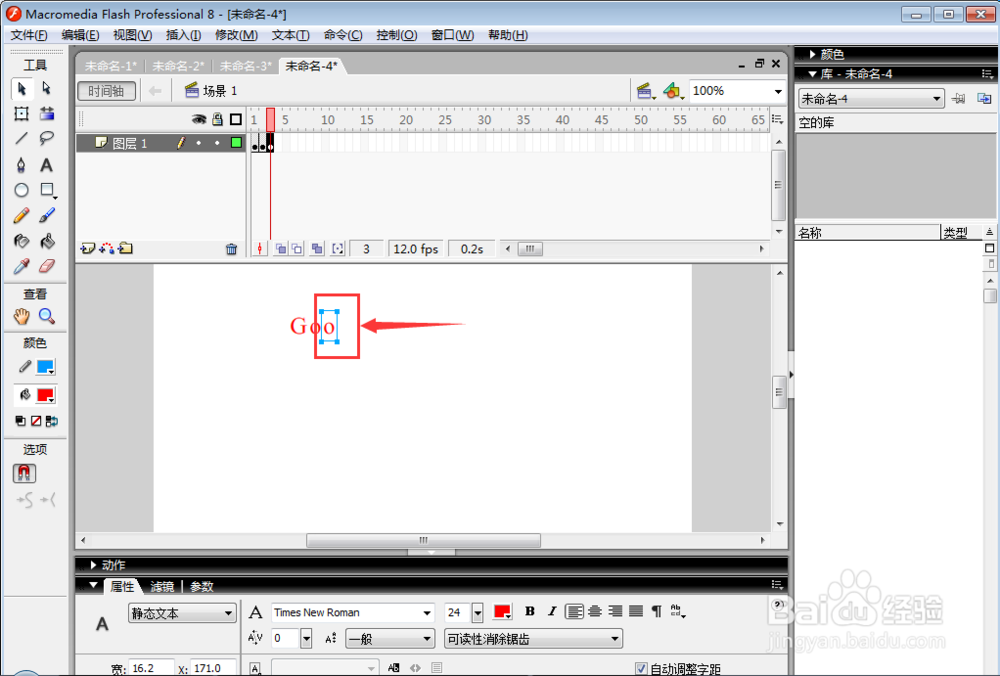
7、创作完毕,按一下回车键,我们就可以欣赏到刚才创建的逐渐帧动画了。
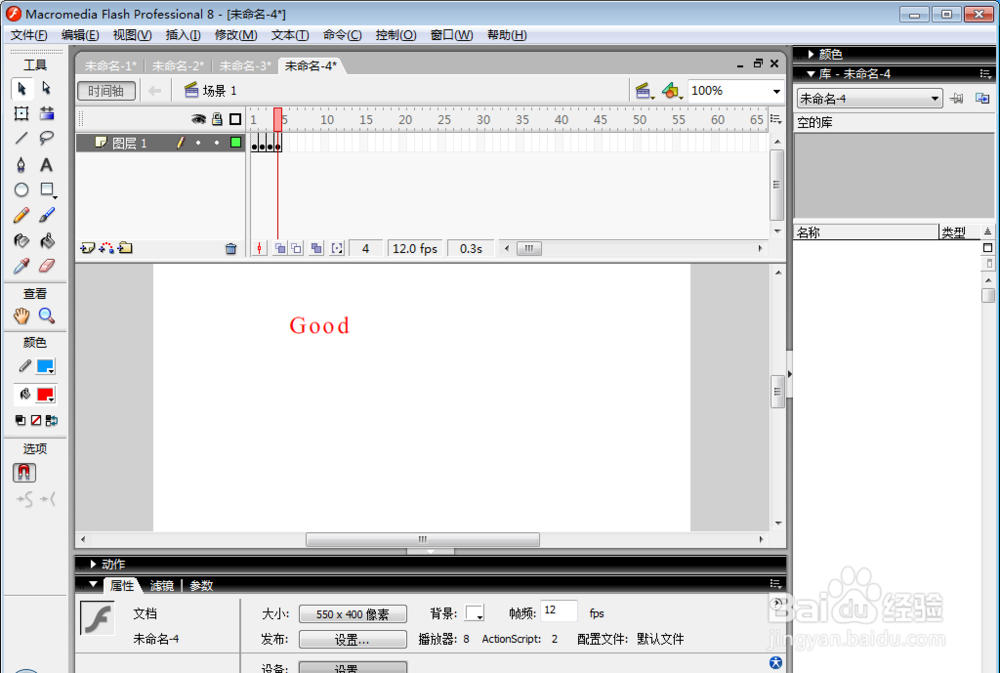
时间:2024-10-24 20:48:13
1、打开flash软件,进入flash的工作界面;
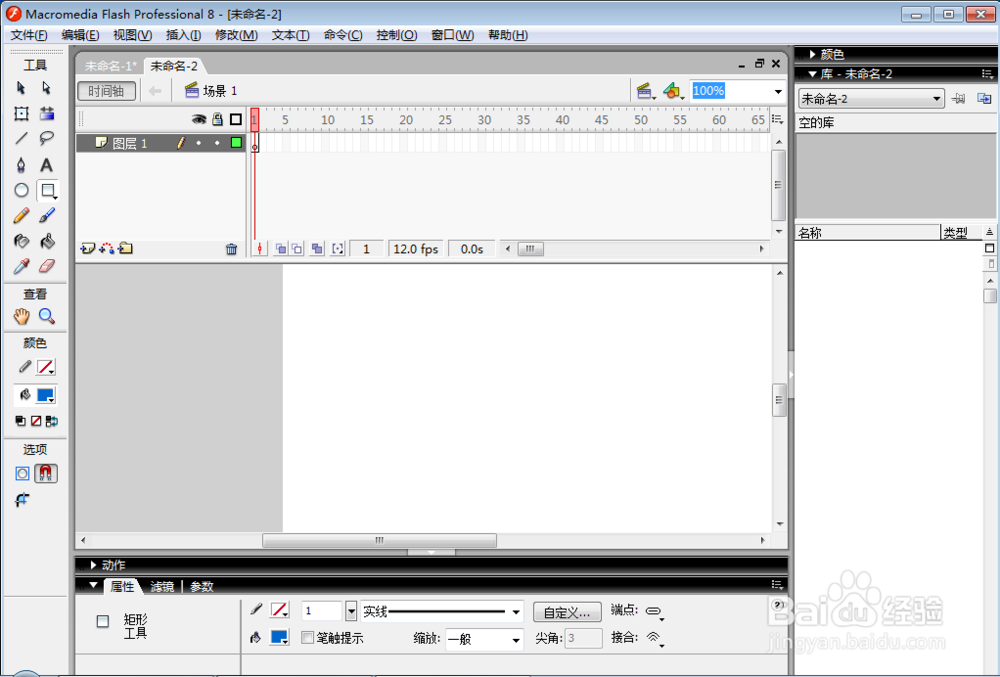
2、点文本工具,定义好颜色后,输入第一个字符G;
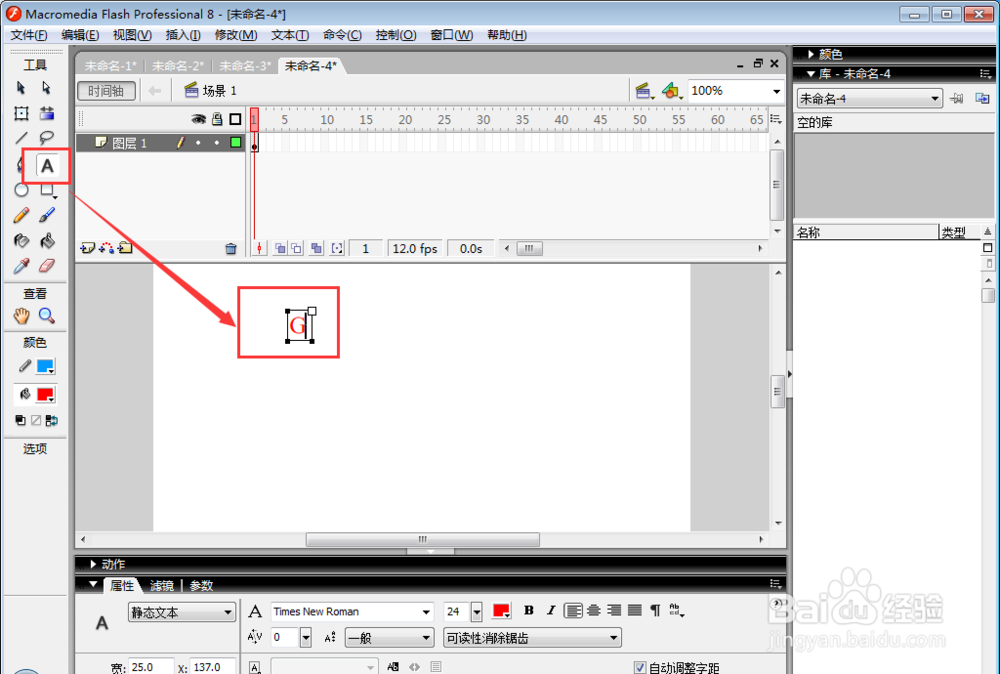
3、在第2帧上按鼠标右键,选择插入一个关键帧;
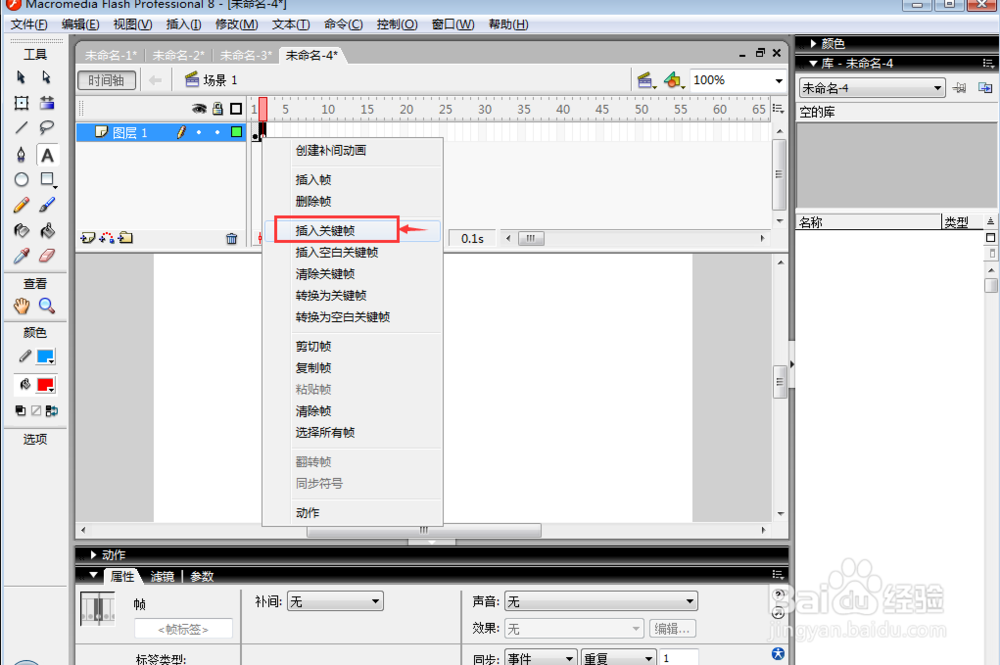
4、按文本工具,输入第二个字符o;
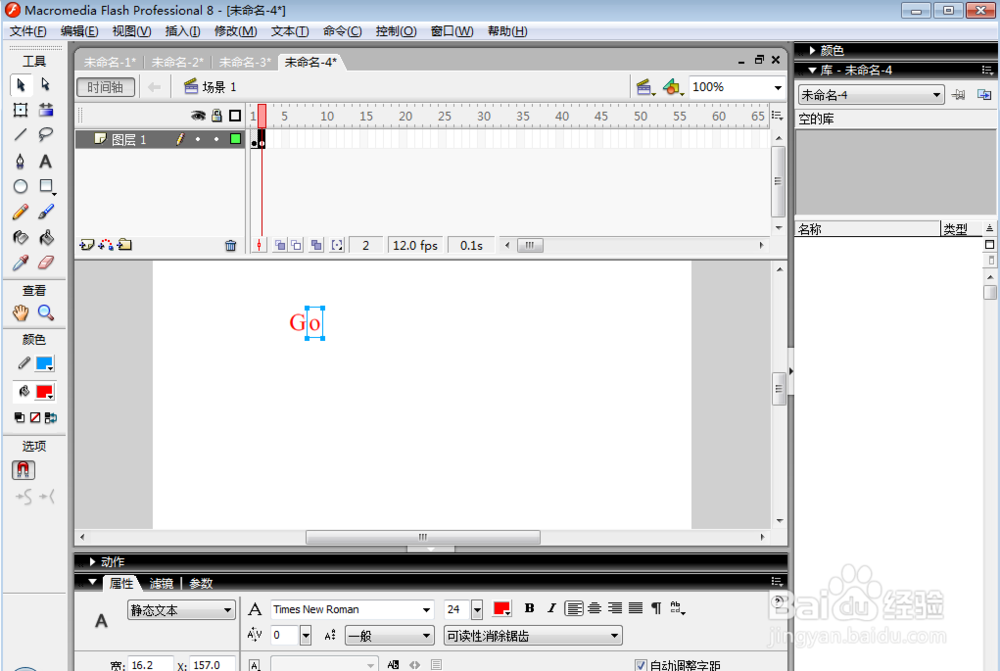
5、用同样的方法创建出第三个关键帧,输入字符o;
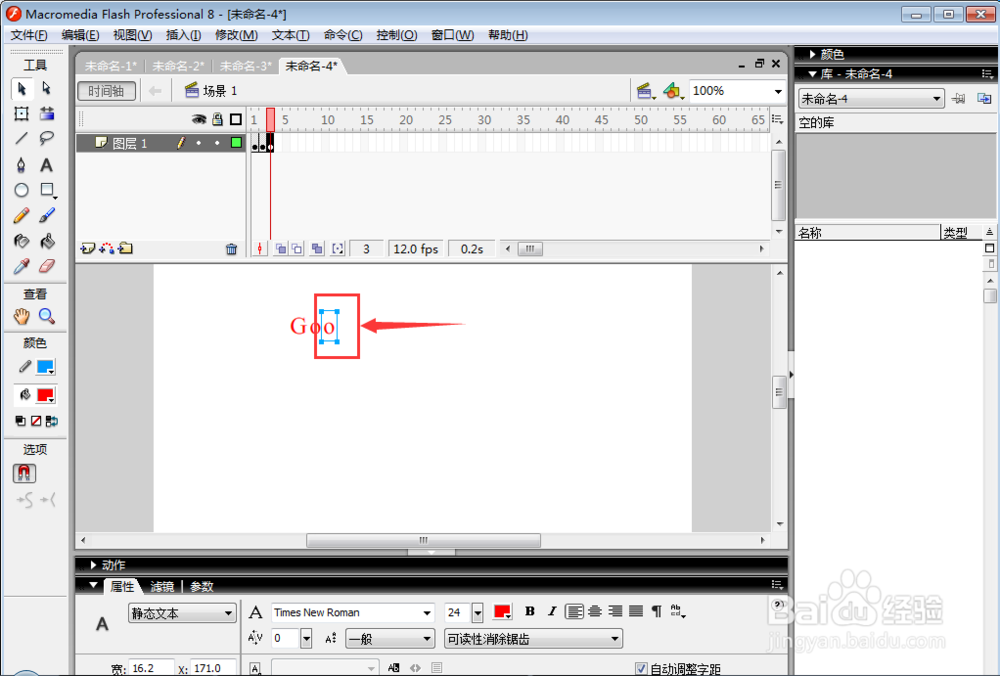
6、最后创建出第四个关键帧,输入字符d;
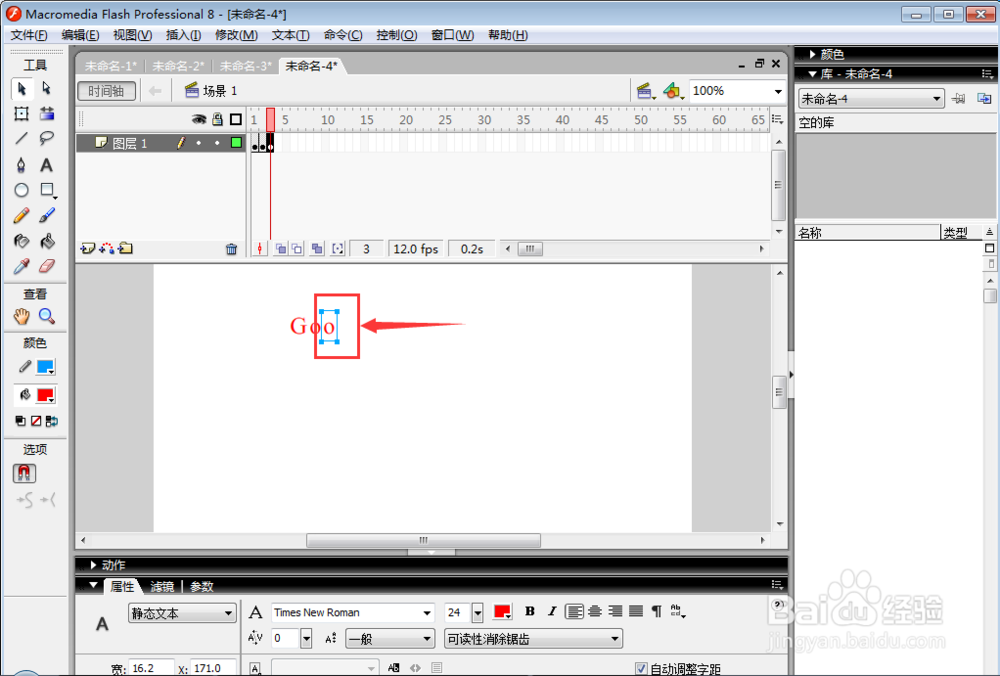
7、创作完毕,按一下回车键,我们就可以欣赏到刚才创建的逐渐帧动画了。